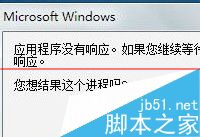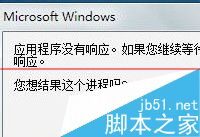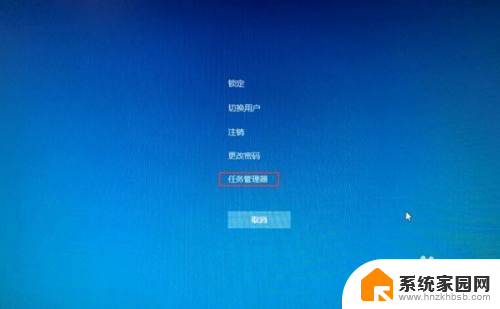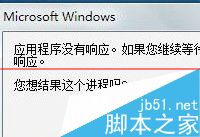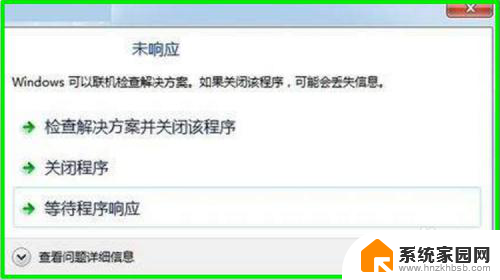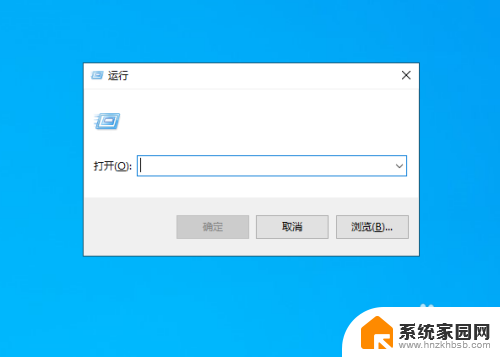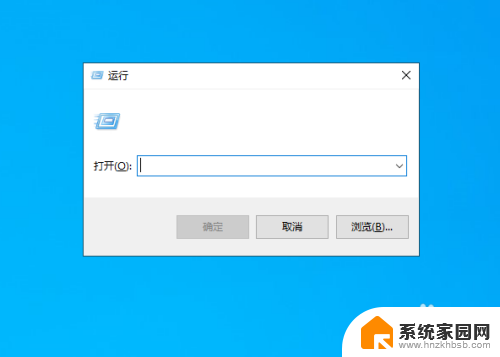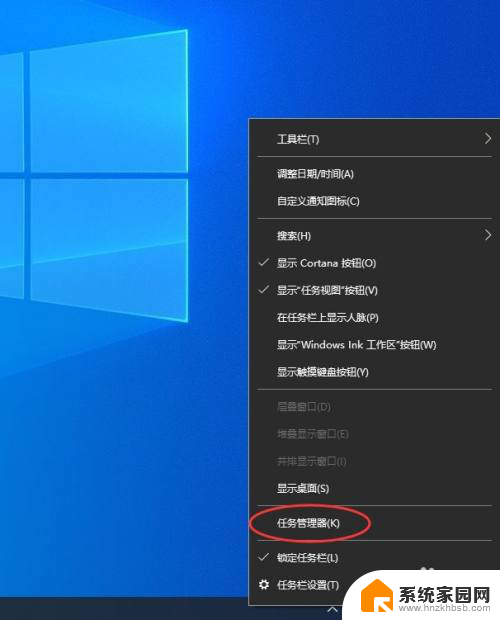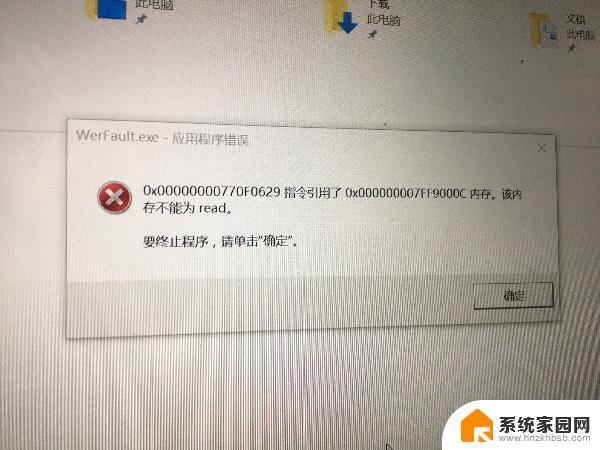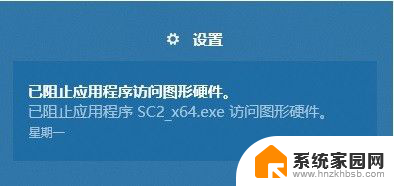win10应用程序没有响应 win10程序假死无响应怎么办
在使用Win10电脑时,有时候会遇到应用程序没有响应或程序假死无响应的情况,这让人感到非常困扰,当应用程序无响应时,我们可以尝试通过一些简单的方法来解决问题比如强制关闭程序、重新启动电脑或者检查系统更新等。通过及时处理这些问题,可以避免影响工作效率和用户体验。希望大家在遇到这种情况时能够及时采取有效措施,解决问题保持电脑的正常运行。
方法一:
1、如果win10中的应用程序出现不响应的情况,应该是应用程序加载失败了。可以通过重置方法来解决win10应用程序无响应。
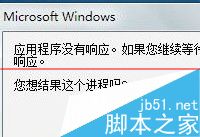
2、登录win10系统,用管理员身份运行Powershell(可在Cortana搜索栏、运行和任务管理器中等多个地方输入Powershell。然后选择打开)
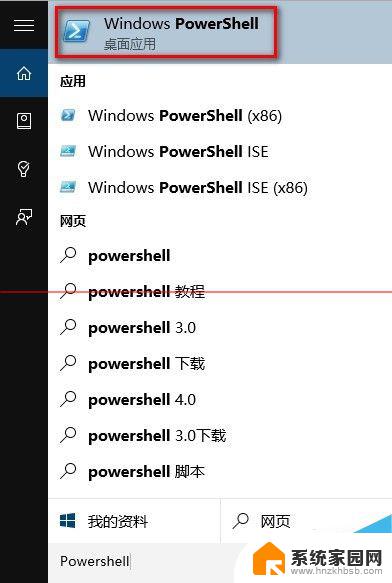
3、输入如下命令后回车 Get-AppXPackage -AllUsers | Foreach {Add-AppxPackage -DisableDevelopmentMode -Register “$($_.InstallLocation)\AppXManifest.xml”}
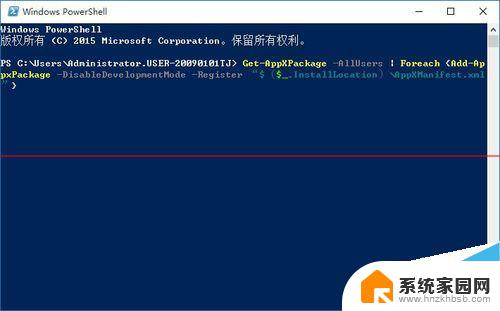
4、等待一会,该过程将自动完成,完成处应用就重置好了。
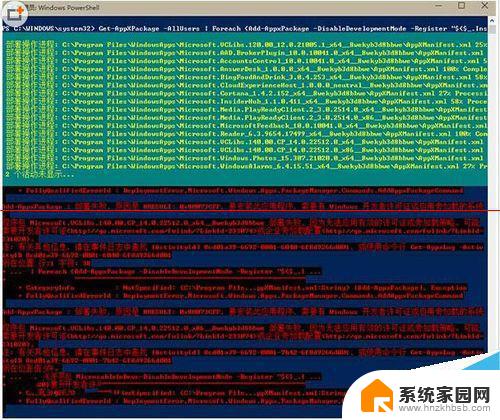

方法二:
第一步、任务栏右键菜单,点击“任务管理器”。
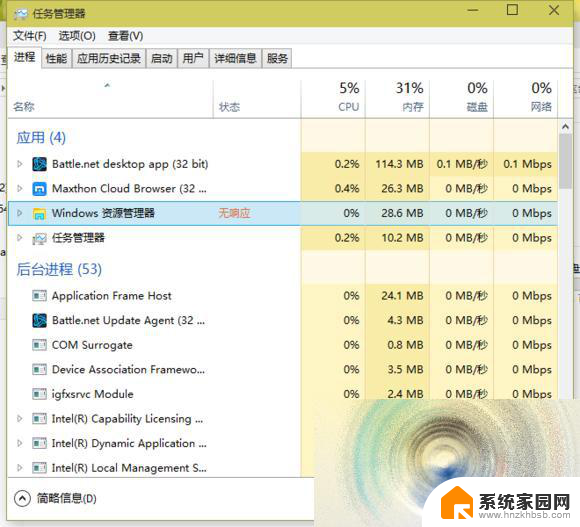
第二步、在任务管理器界面,点击选择停止响应的程序后。点击底部“结束任务”,或者右键该程序,选择“结束任务”。
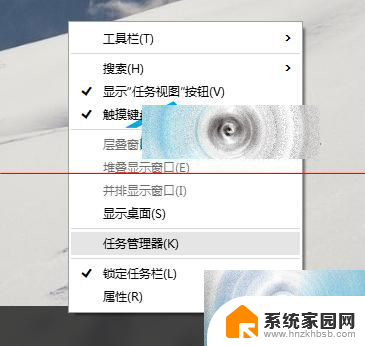
如果你在进行上面的操作时,发现任务管理器无法完全显示,别急,点击详细信息就可以完整显示出来了。
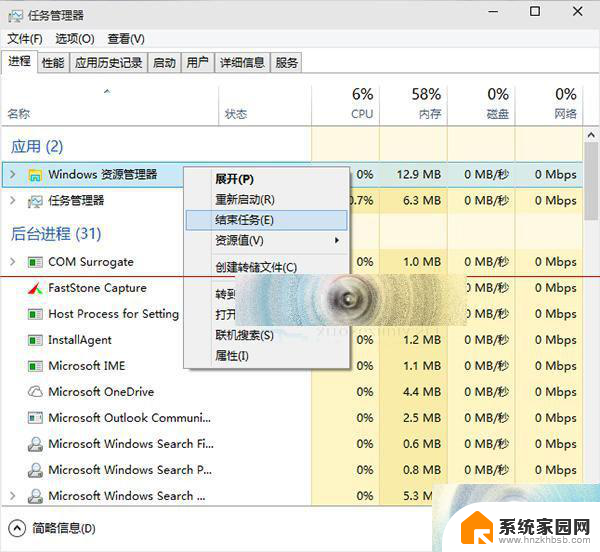
以上就是win10应用程序没有响应的全部内容,如果你遇到这种情况,只需按照以上操作进行解决,非常简单快速: